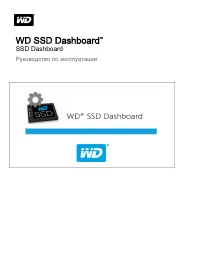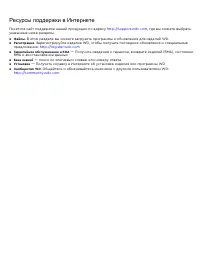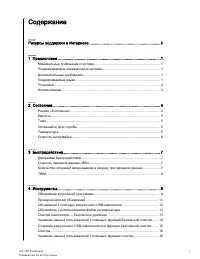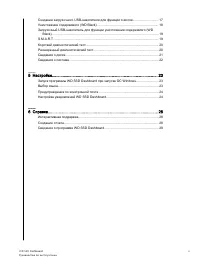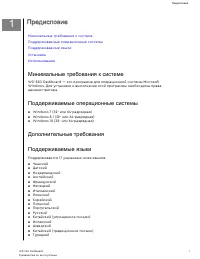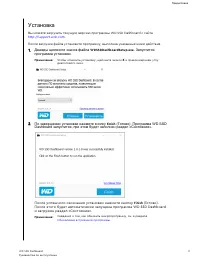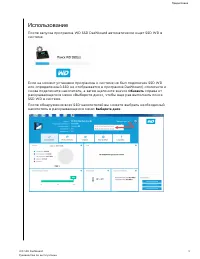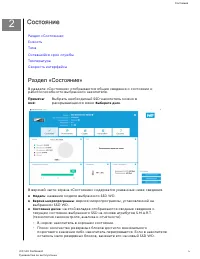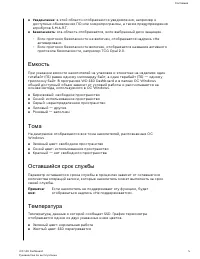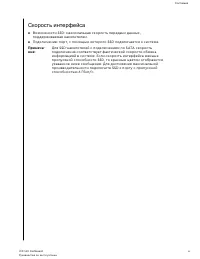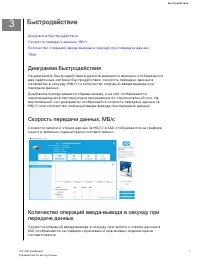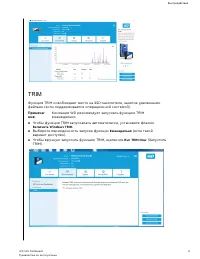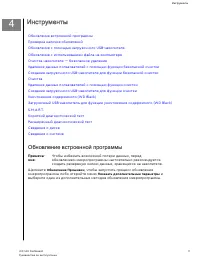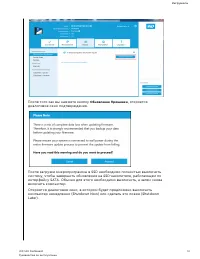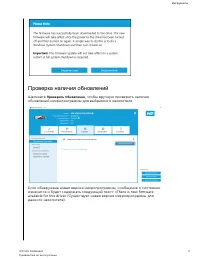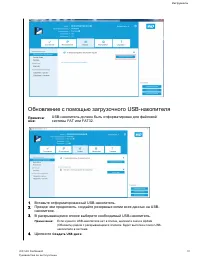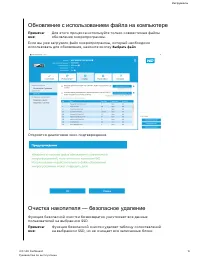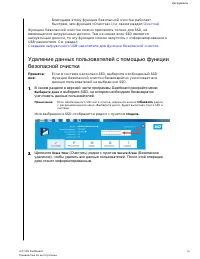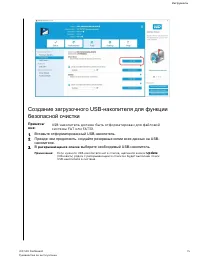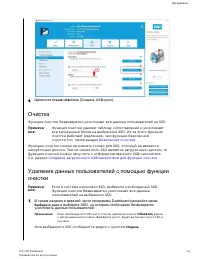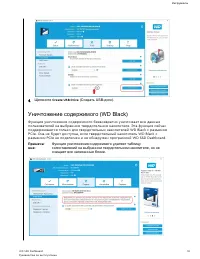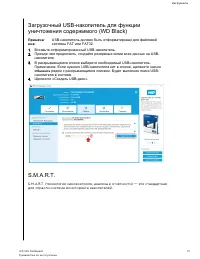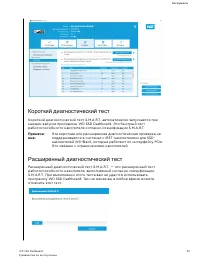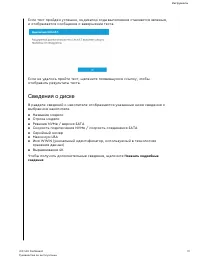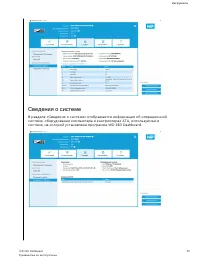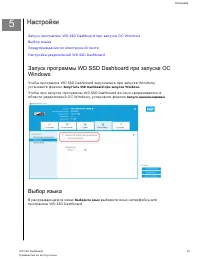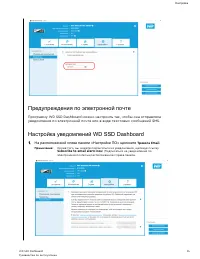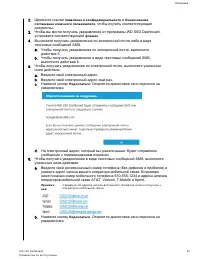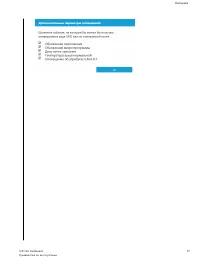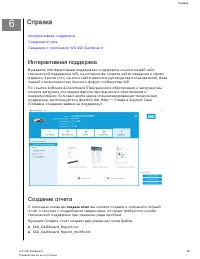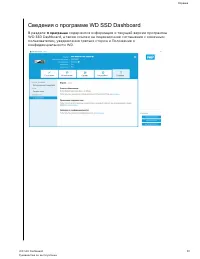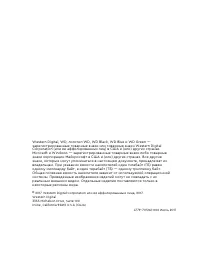Памяти и накопители WD 480 - инструкция пользователя по применению, эксплуатации и установке на русском языке. Мы надеемся, она поможет вам решить возникшие у вас вопросы при эксплуатации техники.
Если остались вопросы, задайте их в комментариях после инструкции.
"Загружаем инструкцию", означает, что нужно подождать пока файл загрузится и можно будет его читать онлайн. Некоторые инструкции очень большие и время их появления зависит от вашей скорости интернета.
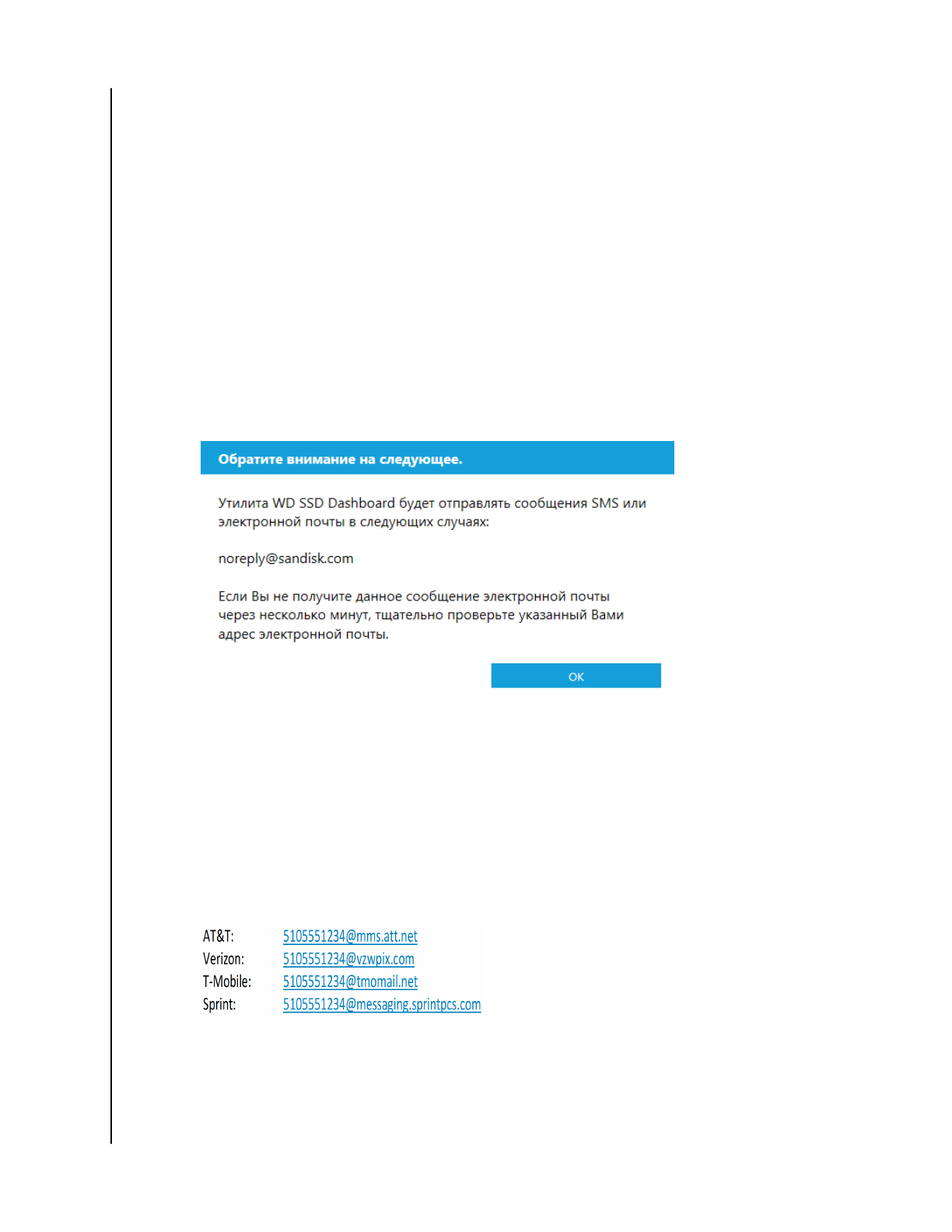
2. Щелкните ссылки
Заявление о конфиденциальности
и
Лицензионное
соглашение конечного пользователя
, чтобы изучить соответствующие
документы.
3. Чтобы вы могли получать уведомления от программы WD SSD Dashboard,
установите соответствующий
флажок
.
4. Вы можете получать уведомления по электронной почте либо в виде
текстовых сообщений SMS.
a. Чтобы получать уведомления по электронной почте, выполните
действие
.
b. Чтобы получать уведомления в виде текстовых сообщений SMS,
выполните действие
.
5. Чтобы получать уведомления по электронной почте, выполните указанные
ниже действия.
a. Введите свой электронный адрес.
b. Введите свой электронный адрес еще раз.
c. Нажмите кнопку
Подписаться
. Откроется диалоговое окно подписки на
уведомления.
d. На электронный адрес, который вы указали выше, будет отправлено
сообщение с подтверждением подписки.
6. Чтобы получать уведомления в виде текстовых сообщений SMS, выполните
указанные ниже действия.
a. Введите свой десятизначный номер телефона (без дефисов и пробелов) и
укажите адрес шлюза вашего оператора мобильной связи. В примере
ниже показан номер мобильного телефона 510-555-1234 и адреса шлюзов
операторов мобильной связи AT&T, Verizon, T-Mobile и Sprint.
Примеча-
ние:
Сведения об адресе шлюза для вашего телефона можно получить у
оператора мобильной связи.
b. Нажмите кнопку
Подписаться
. Откроется диалоговое окно подписки на
уведомления.
Настройки
WD SSD Dashboard
Руководство по эксплуатации
25
Содержание
- 3 Содержание
- 5 Минимальные требования к системе
- 6 Дважды щелкните значок файла; WDSSDDashboardSetup.exe; По завершении установки нажмите кнопку; Dashboard запустится, при этом будет заполнен раздел «Состояние».; Finish; и загружен раздел «Состояние».
- 7 Использование; снова подключите накопитель, а затем щелкните значок; Обновить; справа от; Выберите диск
- 8 Раздел «Состояние»
- 9 Емкость
- 10 Скорость интерфейса
- 11 Диаграмма быстродействия; синим и зеленым индикаторами соответственно.; Количество операций ввода-вывода в секунду при; SSD отображается на графике сиреневым и оранжевым индикаторами
- 12 TRIM; Компания WD рекомендует запускать функцию TRIM; Включить Windows TRIM; ▪ Выберите периодичность запуска функции; Еженедельно; ▪ Чтобы вручную запустить функцию TRIM, щелкните; Run TRIM Now
- 13 Обновление Прошивки
- 14 После того как вы нажмете кнопку; диалоговое окно подтверждения.
- 15 Проверка наличия обновлений; Щелкните; Проверить Обновления; , чтобы вручную проверить наличие
- 16 Обновление с помощью загрузочного USB-накопителя; USB-накопитель должен быть отформатирован для файловой
- 17 Обновление с использованием файла на компьютере; Выбрать файл; Очистка накопителя — безопасное удаление
- 18 Очистка; Удаление данных пользователей с помощью функции; и выберите SSD, на котором необходимо безвозвратно; Модель; диск станет неформатированным.
- 19 раскрывающемся списке; Update
- 20 Create USB Drive; Безопасная очистка
- 21 Очистить сейчас; рядом с пунктом; Sanitize; все данные пользователей. После этой операции диск станет; Создание загрузочного USB-накопителя для функции
- 22 Функция уничтожения содержимого удаляет таблицу
- 23 Загрузочный USB-накопитель для функции; рядом с раскрывающимся списком. Будет выполнен поиск USB-
- 25 Сведения о диске; Показать подробные
- 26 Сведения о системе; системе, на которой установлена программа WD SSD Dashboard.
- 27 Запуск программы WD SSD Dashboard при запуске ОС; установите флажок; Запустить SSD Dashboard при запуске Windows; области уведомлений ОС Windows, установите флажок; Запуск минимизирован; Выбор языка; В раскрывающемся меню; Выберите язык; выберите язык интерфейса для
- 28 На расположенной слева панели «Настройки ПО» щелкните; Тревога Email; Subscribe to email alerts now
- 30 Параметры; ▪ Обновления приложения; флажками
- 32 Интерактивная поддержка; В разделе «Интерактивная поддержка» содержатся ссылки на веб-сайт; Создание отчета; C помощью команды; Создать отчет; вы можете создать и сохранить полный
- 33 Сведения о программе WD SSD Dashboard; В разделе; О программе; содержится информация о текущей версии программы
Характеристики
Остались вопросы?Не нашли свой ответ в руководстве или возникли другие проблемы? Задайте свой вопрос в форме ниже с подробным описанием вашей ситуации, чтобы другие люди и специалисты смогли дать на него ответ. Если вы знаете как решить проблему другого человека, пожалуйста, подскажите ему :)